Як скористатися панеллю ярликів?
Програма Game Booster пропонує різні способи доступу до неї та допомагає швидше використовувати програму та її різні функції.
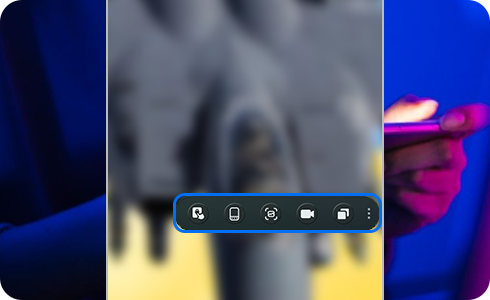
Як налаштувати ярлики в Game Booster
Ви можете встановити функцію швидкого доступу, торкаючись відповідного меню на піктограмі налаштувань Game Booster. Якщо ви хочете встановити ярлик, виконайте наступні кроки.
Види ярликів
Додаток Game Booster надає користувачеві три типи ярликів, які можна застосувати в грі залежно від того, як ви хочете, щоб вони відображалися на екрані. Ці види наступні.
Ця опція дозволяє насолоджуватися повним переглядом ігрового екрана.
Перетягніть підказку, яка відображається на краю екрана під час гри, щоб відобразити панель швидкого доступу.
Використання ярликів може залежати від стилю панелі навігації та налаштувань жестів навігації.
- Кнопки
Якщо ви хочете використовувати стиль кнопок, вам потрібно натиснути кнопку швидкого доступу праворуч від панелі навігації.
Щоб максимально оптимізувати екран під час гри, у Game Booster доступна опція "Плаваючий ярлик".
Під час гри ви можете використовувати цю функцію, натиснувши на плаваючу кнопку швидкого доступу, яка з’являється на екрані.
Додаткові запитання щодо ярликів
Ярлик можна змінити або вміст ярлика можна змінити. З цієї причини ви можете мати більше запитань, таких як наступні.
Якщо на панелі інструментів утримувати кнопку швидкого доступу, можна змінити функцію, не входячи в налаштування.
Перетягнувши плаваючий ярлик, ви можете розмістити його куди забажаєте. Розташування кнопки зберігається для кожної гри.
На ігровому екрані натисніть праву кнопку додаткових опцій на панелі швидкого доступу, щоб відобразити головний екран програми Game Booster.
Дякуємо за відгук!
Надайте відповіді на всі запитання.











